如何从 iPhone/iPad 一次通过电子邮件发送多张照片或视频(超过 5 个)
正如您可能已经发现的那样,iOS 有一个令人讨厌的限制,即一次只能从照片应用程序通过电子邮件发送五张照片/视频。 当您想分享旅行中拍摄的大量照片和视频时,这非常烦人且不方便。 就个人而言,我每天在工作时都会遇到这个问题。 在为 iPhone 编写教程时,我必须在文章中附上屏幕截图以便更好地理解。 我通过我的个人电子邮件 ID 从照片应用程序中通过电子邮件发送这些屏幕截图,以便我可以快速将它们保存在我的笔记本电脑上。 大多数时候有 5 个以上的屏幕截图,发送多封电子邮件真的是浪费时间。 最近,我找到了一种解决方法,可以一次从 iPhone/iPad 发送多张照片/视频(超过五个)。
从 iPhone/iPad 一次通过电子邮件发送 5 张以上的照片或视频
每当您选择超过 5 张照片或视频并尝试从照片应用程序共享时,您会发现缺少“邮件”选项。 Apple 确实在 iOS 9 中取消了在电子邮件中发送五张照片/视频的限制,但在 iOS 10 中又将其恢复了。
因此,如果您想绕过此限制并在邮件应用程序中一次附加 5 张以上的照片,请按照下面提到的简单步骤操作。
1. 打开 iPhone 上的照片应用程序并选择所需的相册。
2. 在相册中,点击 选择 在屏幕的右上角。
3. 现在,点击您要发送的所有照片和视频。 之后点击 分享图标 在屏幕的左下方。
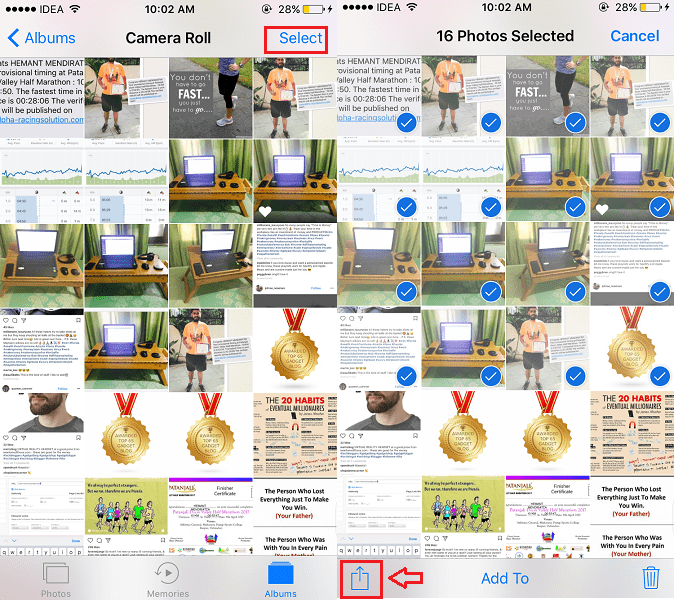
4. 当然,不会有邮件选项,但不用担心。 选择 复制 在底行。 这样,您选择的所有媒体文件都将复制到剪贴板。
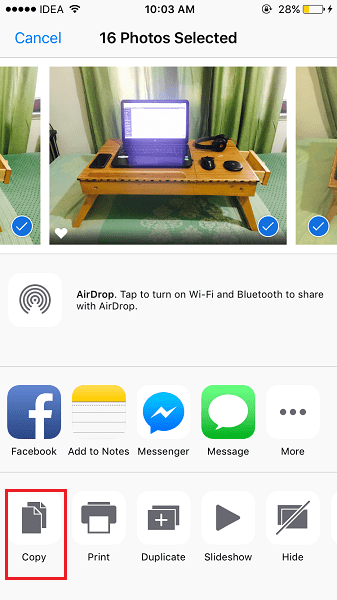
5. 接下来,前往 iOS 设备上的邮件应用。 点击 撰写新邮件图标 在右下角。
填写电子邮件的收件人地址和主题。
6. 现在在电子邮件描述框中,双击或长按并释放。 执行任一手势时都会出现一个菜单。 选择 酱 从菜单。
7.瞧! 您在照片应用程序中选择和复制的所有媒体文件都将附加到电子邮件中。 轻按 发送 在右上角最终发送电子邮件。
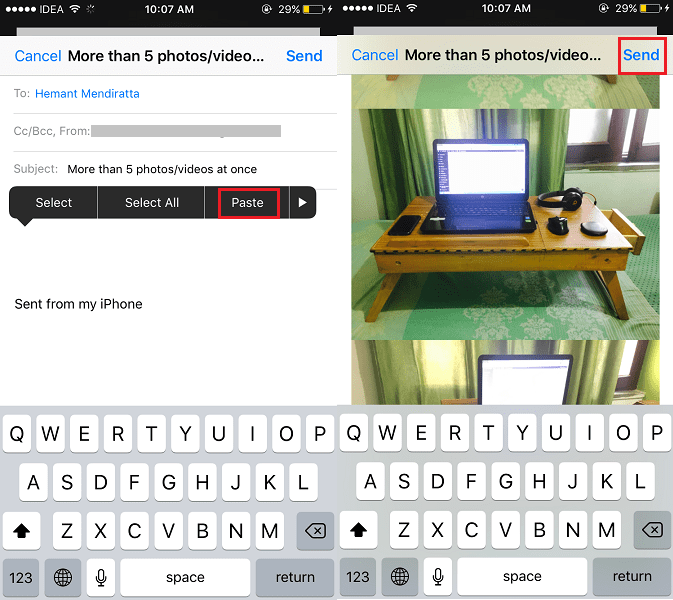
请注意,附件的大小不应超过您的电子邮件客户端提供的限制。 对于 Gmail,它是 25MB。
另请参阅: 如何在 iPhone 上的 Wallet App 中添加/删除通行证
如果您没有完全了解这些步骤,那么您可以查看下面的视频教程。
我们希望这篇文章能够结束您无法在 iPhone 上一次通过电子邮件发送超过五张照片或视频的痛苦。 如果您认为这里的信息很有价值,请在社交媒体上与您的朋友分享这篇文章。
快乐的电子邮件!
最新文章